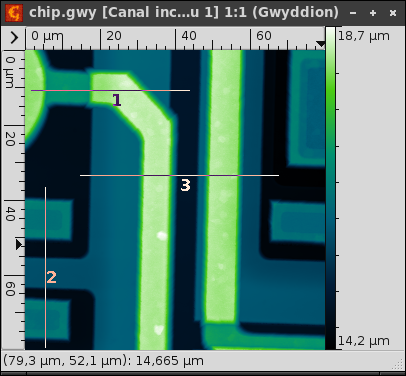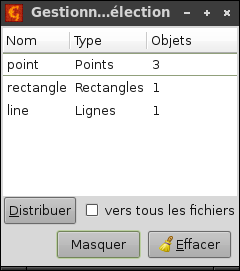Tous les outils interactifs ainsi que certains traitements permettent de sélectionner différentes formes géométriques à l'aide de la souris : des points, des lignes, des rectangles et de cercles / ellipses. Les sélections existantes peuvent être modifiées en faisant glisser les coins, les extrémités ou les sélections elles mêmes. Lorsque le curseur de la souris se trouve à proximité d'un point de contrôle de la sélection, celui-ci change de forme pour indiquer la possibilité d'éditer ce point.
Chaque outil utilise en général un seul type de sélection, et lorsque il est activé sur une fenêtre de données, il change le mode de sélection vers ce type précis. Les sélections d'un autre type que celles affichées sont enregistrées et rappellées lorsqu'un outil les utilisant est activé. Par exemple lorsque vous sélectionnez plusieurs lignes à l'aide de l'outil d'extraction de profils, puis passez à l'analyse statistique (les lignes disparaissent) et sélectionnez une zone rectangulaire pour en calculer les caractéristiques statistiques, puis revenez à l'extraction de profils, le rectangle disparaît et les lignes apparaissent à nouveau.
Les outils qui utilisent les même types de sélection se les partagent – par exemple les fonctions statistiques et l'analyse statistique utilisent des sélections rectangulaires. Pour calculer la distribution de hauteur de la zone rectangulaire que vous avez sélectionné pour en calculer les données statistiques, il vous suffira de simplement changer d'outil.
Si vous sauvegardez les données sous le format de fichier Gwyddion
(.gwy), toutes les sélections seront sauvegardées avec
les données et rappellées lors de l'ouverture suivante du fichier puis de
l'outil approprié.
Vous pouvez restreindre la forme de la sélection en appuyant sur la touche Maj tout en sélectionnant, ce qui facilite la création d'une forme à partir d'un type de forme. La touche Maj de restreindre
- les sélections rectangulaires en sélections carrées,
- les sélections elliptiques en sélections circulaires,
- les directions des lignes sélectionnées à des multiples de 15°.
Le gestionnaire de sélection est un outil spécial affichant la liste des sélections présentes sur un canal, et permettant de les copier dans d'autres canaux.
Pour chaque sélection, l'outil affiche son nom, qui correspond à la
manière dont il est identifié au sein du fichier
.gwy ; le type de sélection et le nombre d'objets
(points, lignes, rectangles, …) sélectionnés. En général, il n'y a au plus
qu'une sélection pour un type donné car celles-ci sont partagées par les
outils tel que décrit plus haut.
Toutefois il peut arriver que certaines sélections spéciales soient
présentes, telle que montré dans la figure suivante montrant deux
sélections ponctuelles.
La séelection choisie dans la liste est affichée dans la fenêtre de données.
Il est possible de supprimer des sélections en les choisissant parmi la liste puis en pressant la touche Suppr ou le bouton – ceci équivaut à remettre à zéro la sélection de l'outil correspondant. Le bouton supprime toutes les sélections.
Cependant, la fonction la plus intéressante du Gestionnaire de Sélection est la possibilité de copier les sélections. Il existe deux façons de copier une sélection dans un autre canal :
- Faire glisser une ligne de la liste des sélections vers une fenêtre de données permet de copier la sélection vers cette fenêtre.
- Cliquer le bouton permet de copier la sélection vers tous les autres canaux du fichier. Si le paramètre vers tous les fichier est activé, la sélection est copiée vers tous les canaux de tous les fichiers ouverts.
Les sélections sont copiées uniquement vers les canaux ayant des unités latérales compatibles. Cela signifie qu'une sélection dans un canal ayant pour unité des mètres ne pourra être distribuée vers un canal affichant une PSDF bi-dimensionnelle ou une distribution des pentes bi-dimensionnelle..
Si les dimensions physiques de la cible ne sont pas suffisantes pour contenir tous les objets de la sélection copiée, seuls les objets de dimensions adaptées seront copiées (ce qui veut dire qu'il est possible que rien ne soit copié).
Les coordonnées définissant la sélection choisie peuvent être exportées vers le presse-papier ou dans un fichier texte à l'aide des boutons et respectivement. Chaque type de sélection est défini par ses coordonnées tel que décrit dans documentation de développement: fpar exemple les points ont deux coordonnées x et y, tandis que les rectangles en ont quatre, correspondant aux coordonnées x et y de deux de ses coins. Les coordonnées sont toujours relatives au coin en haut à gauche de l'image, même si l'origine ne se trouve pas en haut à gauche.